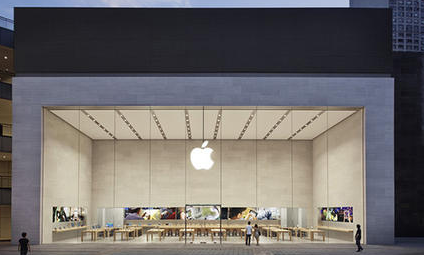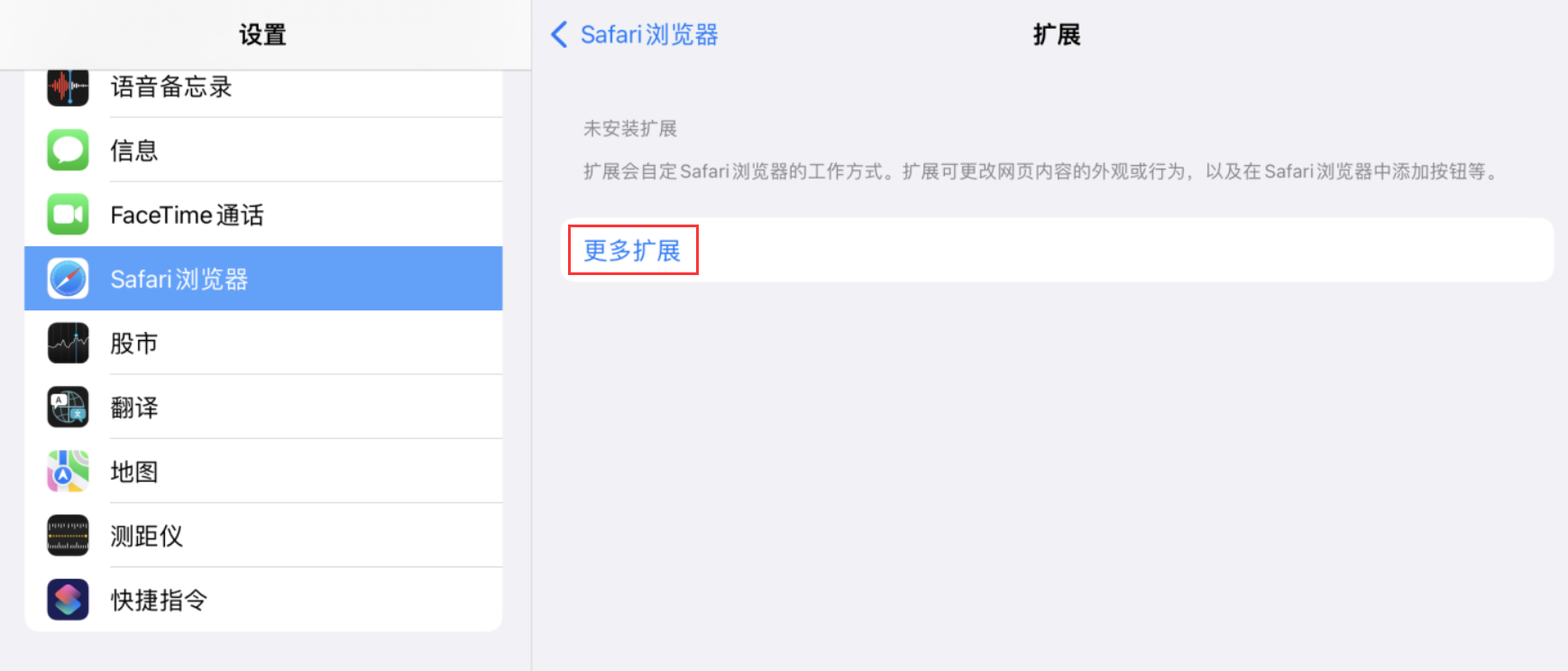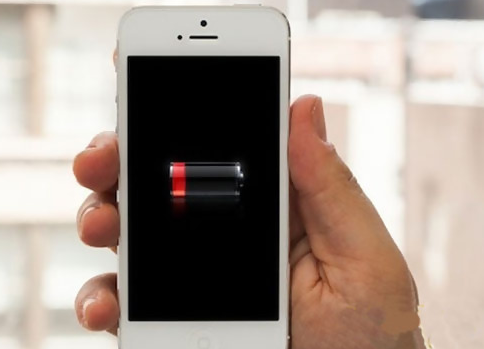如何在iPhone和iPad上使用对焦模式
 2022-10-27 18:26:07
2022-10-27 18:26:07 如何在iPhone和iPad上使用对焦模式,当你的苹果手机,iPad平板,Mac笔记本等苹果设备坏了之后是不是首先想到的就是去苹果官方维修店维修呢?但对于小部分动手能力强的朋友来说,就坏一个小零件就要找官方维修店大可不必,如何在iPhone和iPad上使用对焦模式,况且苹果维修店的维修费太高了,还不如自己动手修呢!可是往往有这种想法的人最终还是会找到官方维修店,因为你很难买到苹果的正品零件.下面跟随果邦阁的小编来仔细的阅读一下下面的文章,希望对你有所帮助.
如何在iPhone和iPad上使用对焦模式 如何在iPhone和iPad上设置和自动对焦在开始这个过程之前,你需要确保你的设备运行的是iOS 15/iPadOS 15或更高版本。如果没有,请更新软件,然后按照这些步骤操作:
从iPhone或iPad的主屏幕启动“设置”应用程序。在设置菜单中,向下滚动并选择“聚焦”。现在,您将看到一系列预配置的对焦模式。您可以选择个人或工作来设置各自的对焦模式。或者,如果您想从头创建一个新的,只需单击右上角的“”图标。
当您创建或设置新的焦点模式时,系统会提示您选择希望允许接收通知的联系人。启用这种聚焦模式后,其他人的闹钟都会静音。
接下来,当此焦点打开时,您可以选择要允许通知的应用程序。如果您想要阻止来自所有应用程序的通知,您可以选取“不允许”。
在这一步,你会发现基于多个因素自动执行这个焦点的设置。单击“添加计划或自动化”开始使用它。
当你到达某个地方时,你会发现设置时间表或触发自动化的选项。也可以设置iPhone在打开特定应用时进入这个焦点。除了所有这些选项,您还可以使用智能激活功能,该功能将根据您的日常活动(例如,应用程序使用情况、位置等)自动启用对焦。).
这是如何在iPhone和iPad上设置和自动化新的对焦模式。

有些用户喜欢更好地控制这个特性。如果你是其中之一,那么你可以查看下面的手动方法。
如何在iPhone和iPad上手动启用对焦模式对于日程安排比较灵活的人来说,自动对焦模式可能并不理想。在这种情况下,手动方法是一种可行的方法。您可以从控制中心快速完成此操作。您需要执行以下操作:
从屏幕右上角向下滑动,调出设备上的控制中心。现在,点击“聚焦”继续。现在您将看到您在设备上设置的各种对焦模式。单击您想要打开的模式。
要访问特定聚焦模式的更多选项,您可以单击三点图标(如果有)。您也可以从这里进入设置菜单,根据需要进行必要的更改。
虽然我们使用设置菜单来设置和配置







 苹果维修预约
苹果维修预约